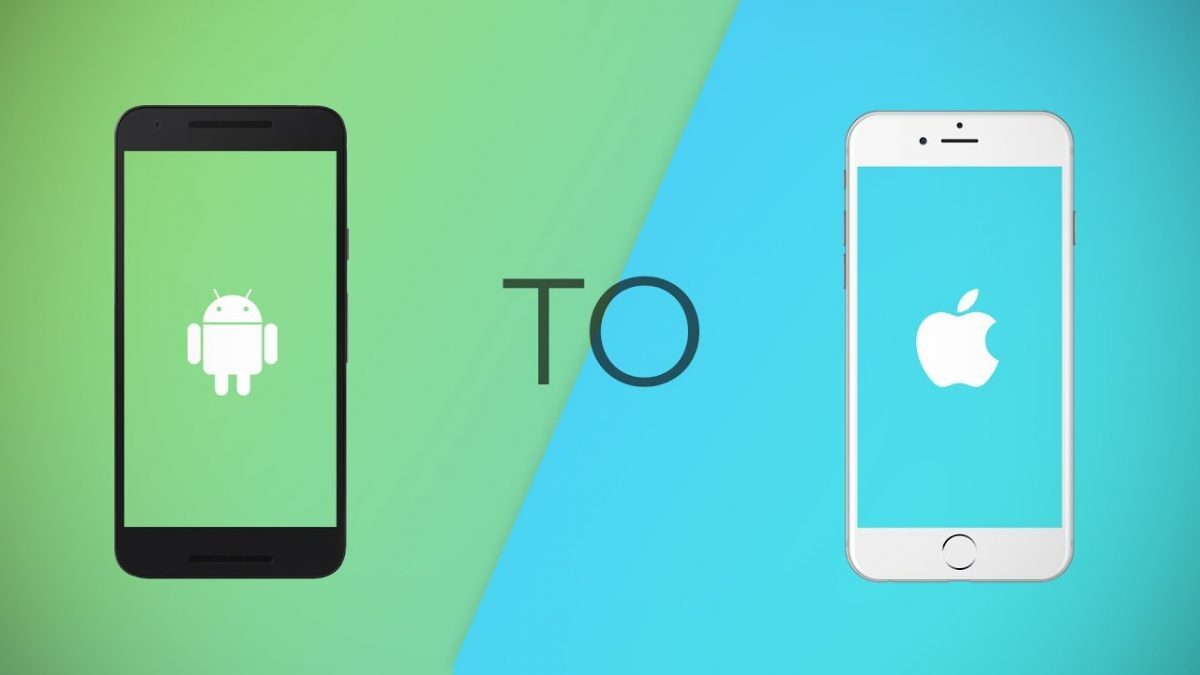وقتی میخواهید از یک گوشی اندرویدی به آیفون نقل مکان کنید یا این که گوشی اندرویدی دارید و به عنوان دستگاه دوم از یک آیفون یا آیپد میخواهید بهره ببرید، یکی از بزرگترین مشکلات شما مربوط به اطلاعات مهمی است که نمیتوانید از آنها در گوشی یا تبلت جدید استفاده کنید. در واقع اگر این امکان برای شما وجود داشت که این اطلاعات را بین دو دستگاه همگام سازی کنید، چقدر همه چیز خوب میشد؟

خوشبختانه با توجه به این که شما در اندروید از اکانت گوگل استفاده میکنید، میتوانید این همگام سازی را با گرفتن نسخه پشتیبان مستمر روی حافظه ابری و همگام سازی دو دستگاه از طریق این حافظه، به انجام برسانید. تنها کاری که باید بکنید این است که در اکانت خود وارد شوید (البته دو بار) و یک سری تنظیمات را بر اساس آموزشی که امروز برای شما آماده کردهایم، انجام دهید.
همگام سازی ایمیلها، مخاطبین و تقویمها
ما در ادامه مطلب انتقال این اطلاعات را نیز به شما آموزش خواهیم داد، اما اصل چیزی که میخواهیم از آن سخن بگوییم، همگام سازی دو دستگاه است تا بتوانید توامان از آنها استفاده کنید. برای شروع به سراغ دستگاه جدید رفته و در iOS برنامه Settings را باز کنید. از مسیر Mail > Accounts گزینهی Add Account را انتخاب نمایید.
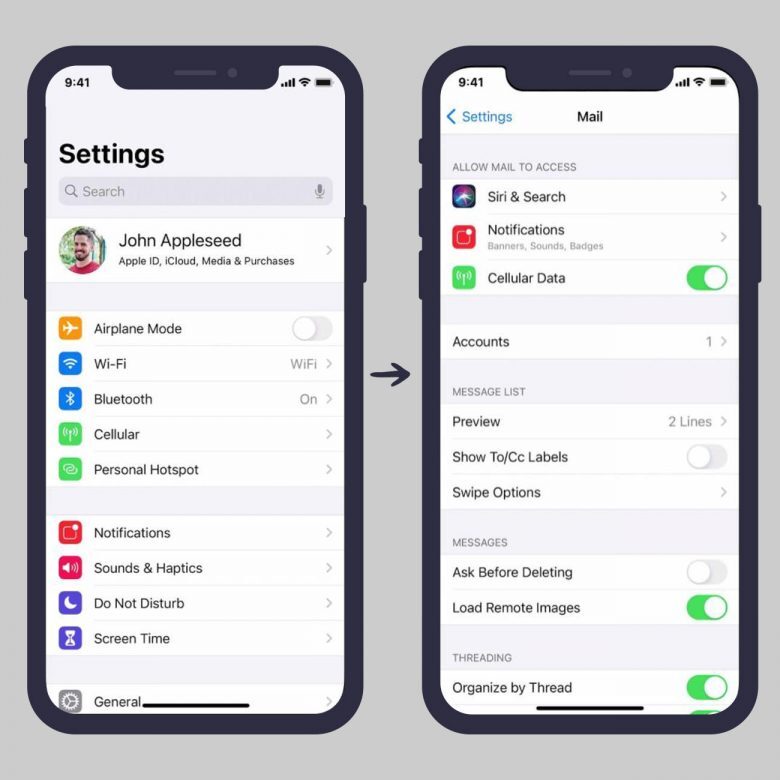
Gmail را انتخاب کنید.
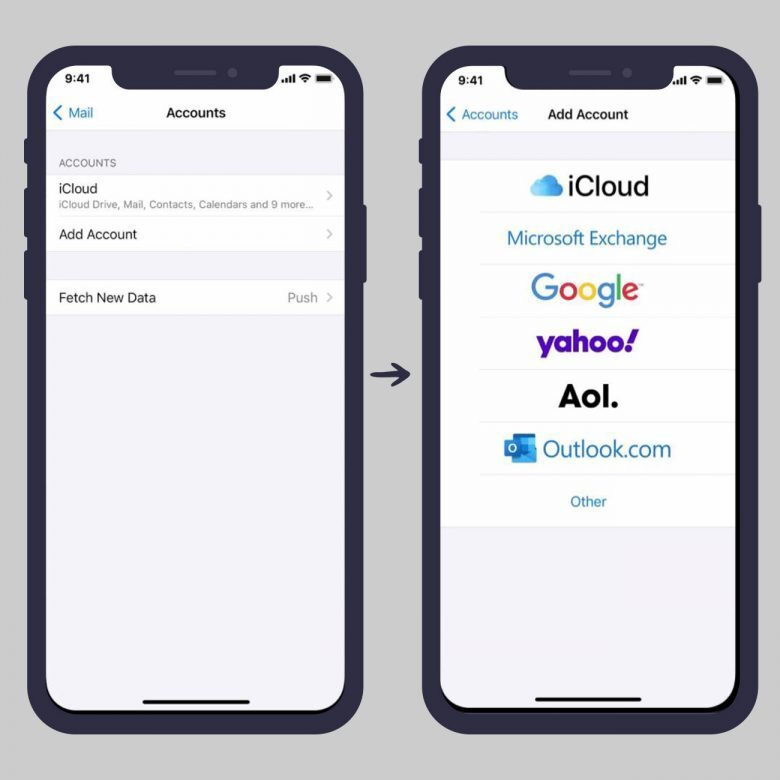
حالا باید اطلاعات خود را در این بخش وارد نمایید. مطمئن شوید که اکانتی که با آن ورود کردهاید، دقیقا همان اکانتی باشد که روی گوشی اندرویدی وارد کردهاید. سپس مشخص کنید دقیقا کدام دادهها با این دستگاه همگام سازی شود. من با انتخاب Mail، Contacts و Calendars به همگام سازی ایمیل، مخاطبین و همچنین تقویمها را دسترسی دادهام، اما شما میتوانید به سلیقه خود انتخاب کنید.
حالا کافی است کمی صبر کنید تا اطلاعات به صورت کامل به دستگاه جدید منتقل شود. عجله نکنید، گاهی این کار چند ساعتی طول میکشد و بعد از آن اگر به برنامههای مرتبط بروید، میبینید که دادههای در نظر گرفته شده، همگی بر روی این دستگاه همگام سازی شده و در دسترس هستند و از این به بعد تغییرات در دستگاه اندرویدی و iOS همزمان رخ خواهد داد.
جا به جایی اطلاعات از اندروید به iOS
اما اگر کلا قرار است دیگر از گوشی یا تبلت اندرویدی خود استفاده نکنید، میتوانید این اطلاعات را به صورت کامل جا به جا کنید و نیازی به همگام سازی نداشته باشید. انجام این کار نسبت به روش قبلی متفاوت است. ابتدا بر روی اندروید برنامهی Move to iOS from Google Play Store را نصب کنید. همچنین مطمئن شوید که بر روی iOS جای خالی داشته باشید و در پایان هر دو گوشی یا تبلت را به شارژ وصل کنید.
اگر همهی این موارد را انجام دادید، در iOS به Apps & Data بروید و روی Move Data from Android بزنید.
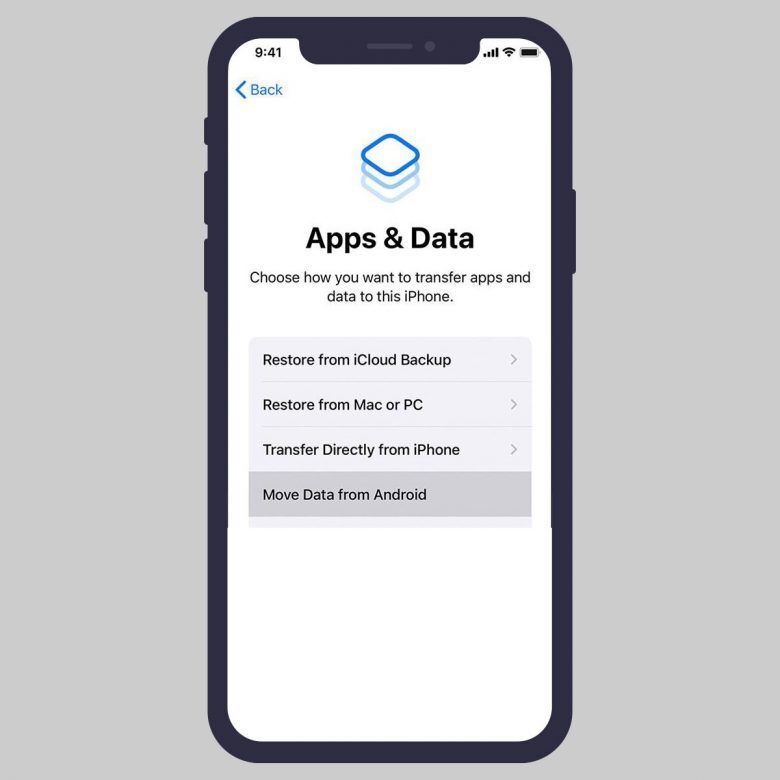
در گوشی اندرویدی برنامهای که دانلود کردید را اجرا کرده و روی Move to iOS بزنید و سپس Continue را انتخاب نمایید. مراحل را به ترتیب طی کنید تا به Find Your Code برسید. به iOS برگشته و روی Continue لمس نمایید تا کد مورد نظر برای شما به نمایش در بیاید.
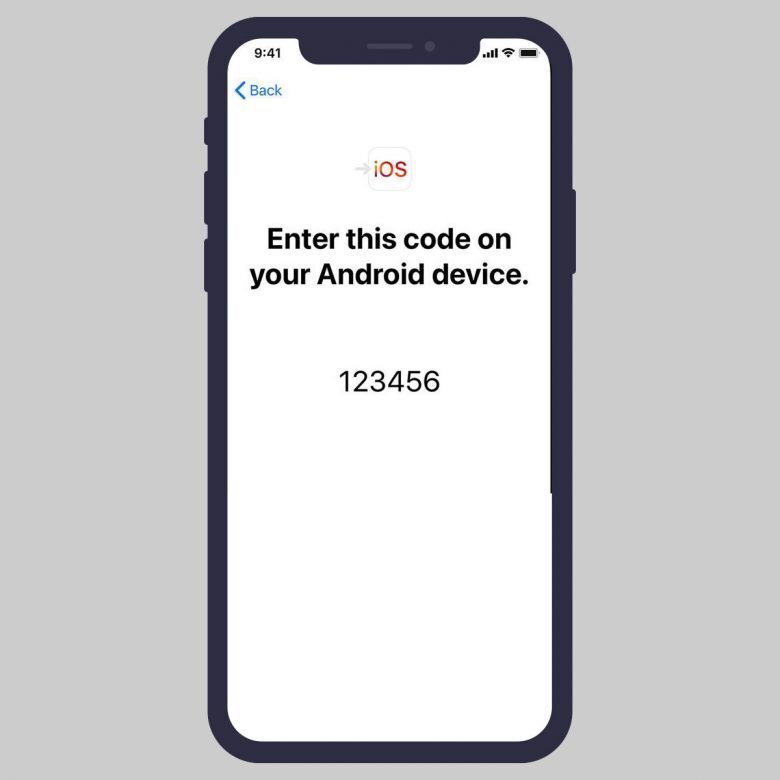
دوباره به اندروید برگشته و Next را انتخاب کنید و سپس کدی که دارید را وارد نمایید. سپس دو گوشی به هم متصل خواهند شد و شما صفحه Transfer Data را میبینید.
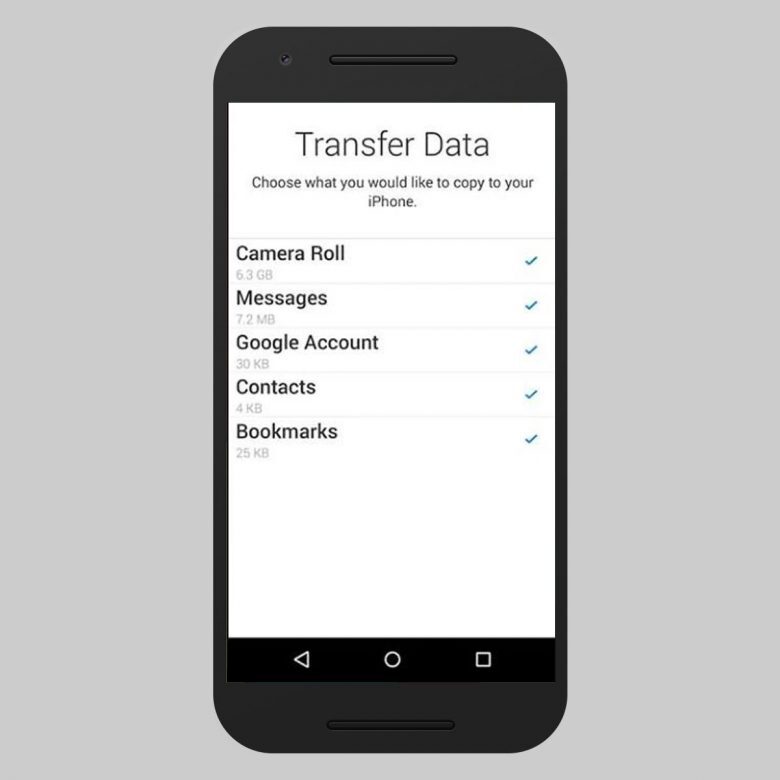
مواردی که میخواهید جا به جا کنید را علامت بزنید و Next را انتخاب نمایید. حالا باید صبر کنید تا در هر دو دستگاه پیغام کامل شدن فرایند نمایش داده شود.
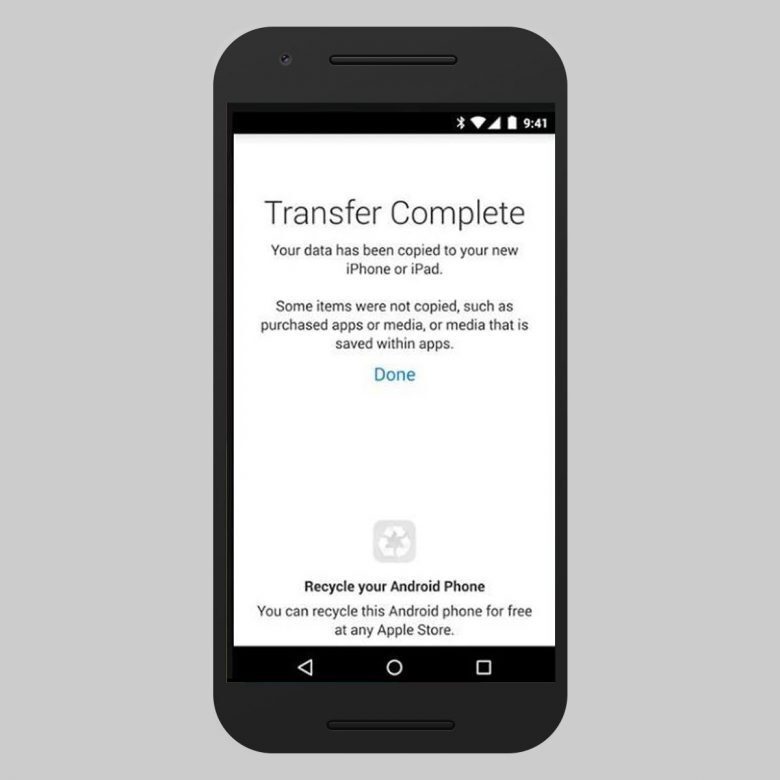
و به همین سادگی اطلاعات به دستگاه جدید منتقل شد. این روش بسیار سادهتر از راههای دیگری است که برای انتقال اطلاعات بین این دو سیستم عامل وجود دارد.